Napraw błąd „Dysk nie jest poprawną lokalizacją kopii zapasowej” w systemie Windows 10/11
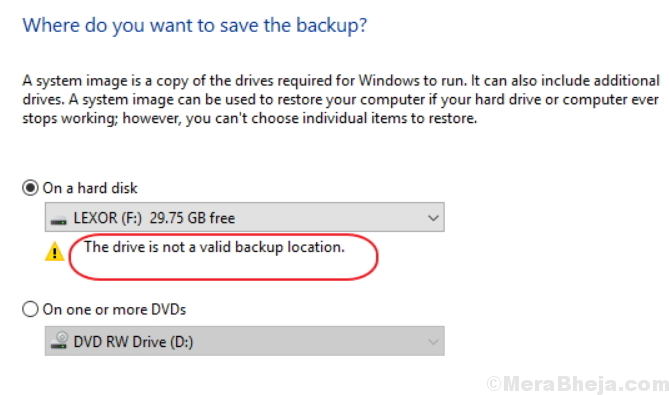
- 2598
- 640
- Seweryn Augustyniak
Musimy czasami wykonać kopię zapasową plików w naszym systemie, a obraz jest przechowywany na napędu zewnętrznym. Wielu użytkowników woli zewnętrzny dysk twardy, który niektórzy wolą dysk USB.
Wcześniejsze dyski USB nie miały wystarczająco dużo miejsca (np. 64 GB dla obrazu systemowego), dlatego urządzenie nie było ani dozwolone, ani użyteczne do tworzenia kopii zapasowych danych systemowych. Niektórzy użytkownicy zgłosili, że pomimo tego, że ich napęd USB ma wystarczającą ilość miejsca, otrzymują następujący błąd:
Dysk nie jest ważną lokalizacją kopii zapasowej.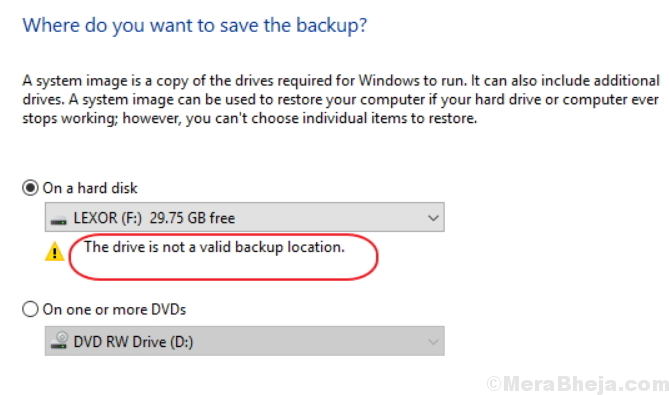
Następnie kontynuuj następujące rozwiązania:
Spis treści
- Rozwiązanie 1 - Dzielenie się napędem
- Rozwiązanie 2] sformatuj napęd zewnętrzny jako NTFS
- Rozwiązanie 3] Utwórz folder podrzędny do naprawy problemu z tworzeniem kopii zapasowych
- Rozwiązanie 4] - Użyj wbudowanego narzędzia Creator Drive Drive w systemie Windows 10
- Rozwiązanie 5] Użyj oprogramowania do tworzenia kopii zapasowych innych firm
Rozwiązanie 1 - Dzielenie się napędem
1 - Otwórz Uruchomić Naciskając Okna I R Klucz na raz
2 - Typ Diskmgmt.MSC w nim i kliknij OK
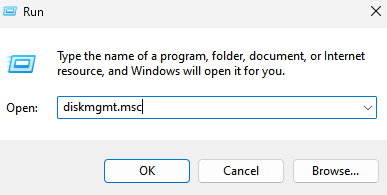
3 - Teraz zlokalizuj dysk, na którym chcesz utworzyć kopię zapasową i uzyskać ten błąd.
Kliknij prawym przyciskiem myszy na nim i kliknij nieruchomości
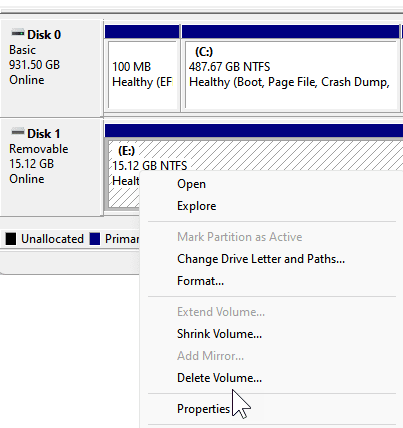
4 - Kliknij Dzielenie się Patka
5 - Kliknij Udostępnianie zaawansowane
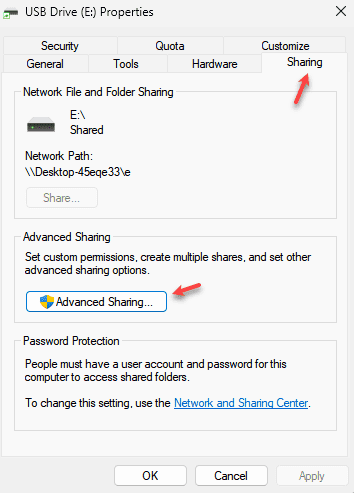
6 - Wybierz Udostępnij ten folder
7 - Kliknij uprawnienia
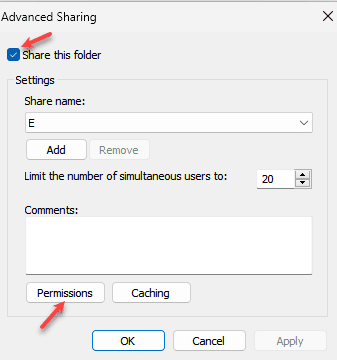
8 - Wybierz Pełna kontrola i kliknij Stosować dla wszystkich
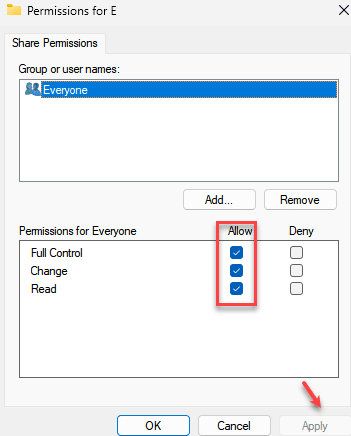
9 - Teraz wyszukaj CMD w oknie wyszukiwania w systemie Windows i kliknij prawym przyciskiem myszy i Uruchom jako admin
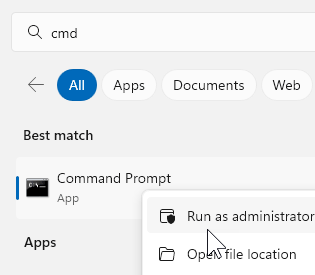
10 - Teraz uruchom polecenie podane poniżej
ipconfig
11 - Zanotuj adres IPv4 adpater Ethernet. Jeśli używasz bezprzewodowej sieci LAN, zanotuj adres IPv4 bezprzewodowej sieci LAN.
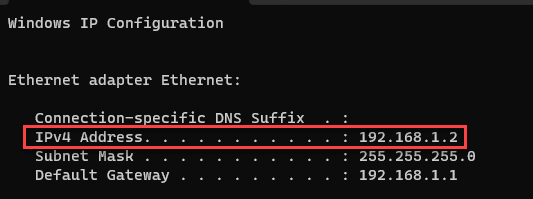
12 - Teraz otwarte panel sterowania
13 - Kliknij Widok przez i wybierz duże ikony
14 - kliknij Kopia zapasowa i przywracanie
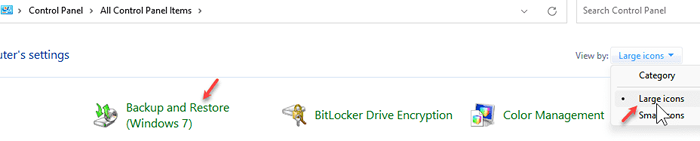
15 - kliknij Utwórz obraz systemowy
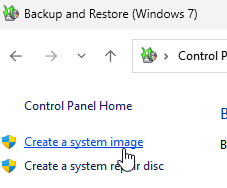
16 - Wybierz W lokalizacji sieciowej
17 - kliknij Wybierać
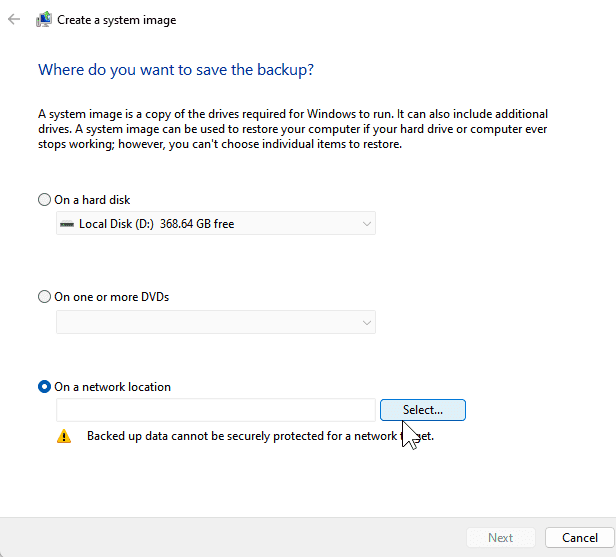
18 - Wpisz adres IPv4 Skopiowany w krokach powyżej przez polecenie ipconfig z \\, a następnie \ drive_letter
Na przykład, jeśli mój IPv4 to 192.168.1.2, a litera napędowa to e, a następnie wpiszę \\ 192.168.1.2 \ e
19 - również wprowadź nazwę użytkownika i hasło i kliknij OK
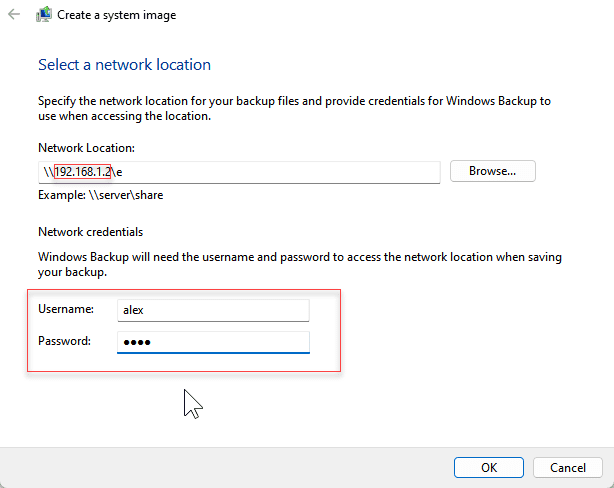
20 - Teraz kliknij Następny
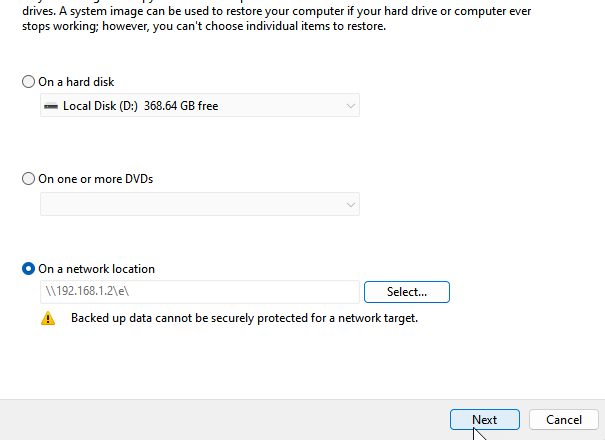
21 - Wybierz dysk kopii zapasowej i kliknij Dalej
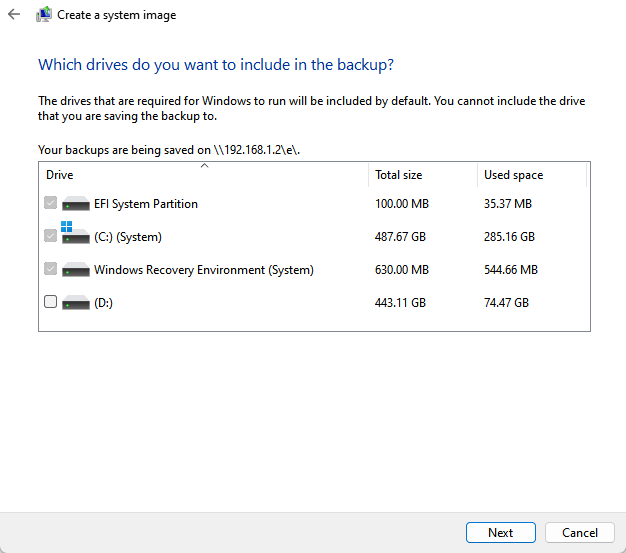
Rozwiązanie 2] sformatuj napęd zewnętrzny jako NTFS
1] Kliknij prawym przyciskiem myszy partycję USB w eksploratorze plików.
2] Wybierz format.
3] Zmień system plików na NTFS i kliknij Start, aby zainicjować formatowanie.
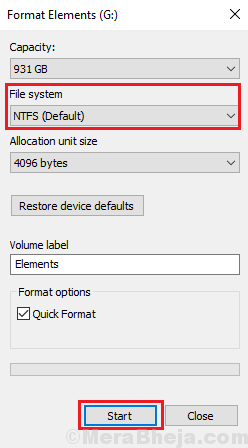
Rozwiązanie 3] Utwórz folder podrzędny do naprawy problemu z tworzeniem kopii zapasowych
1] Otwórz napęd USB i kliknij prawym przyciskiem myszy w dowolnym miejscu w głównym napędzie.
2] Wybierz Nowy >> folder.
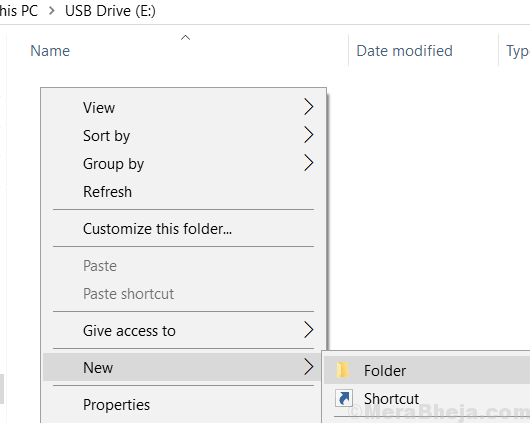
3] Nazwij nowy folder „Obraz."
4] Kliknij prawym przyciskiem myszy nowy folder i wybierz Nieruchomości.

5] Na karcie udostępniania kliknij Udział.
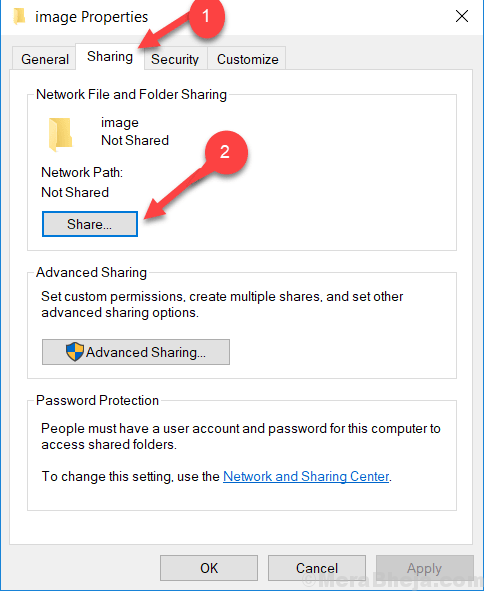
6] Teraz wybierz własny nazwa użytkownika z listy. Wreszcie kliknij przycisk Udostępnij u dołu okna.
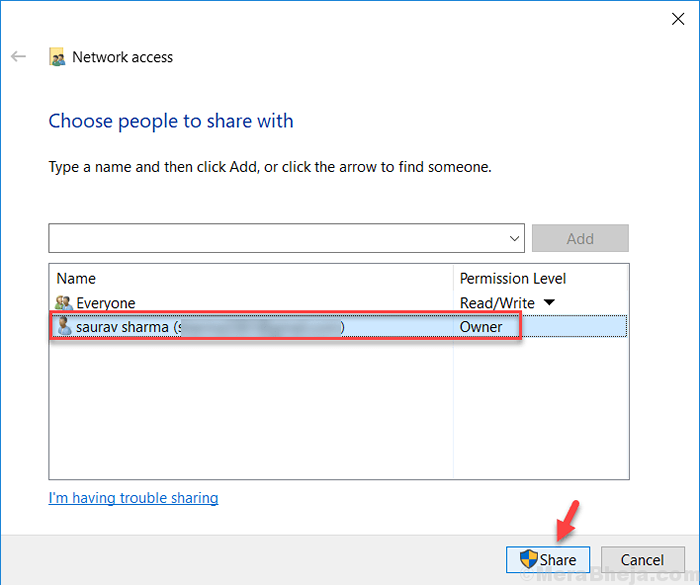
Sprawdź, czy poziom uprawnień dla konta użytkownika systemu powinien być ustawiony na właściciela.
7] Będziesz mógł teraz wykonać kopię zapasową plików, zachowując ten podfolder „obrazu” jako lokalizację tworzenia kopii zapasowych.
Rozwiązanie 4] - Użyj wbudowanego narzędzia Creator Drive Drive w systemie Windows 10
Możesz także użyć wbudowanego narzędzia systemu Windows 10, aby stworzyć odzyskiwanie.
1] Wyszukaj Utwórz dysk odzyskiwania w wyszukiwaniu paska zadań Windows 10.
2] Teraz wybierz żądany dysk, USB lub zewnętrzny dysk twardy, w dowolnej lokalizacji, którą chcesz utworzyć kopię zapasową.
3] Następnie kliknij Następny i postępuj zgodnie z instrukcjami na ekranie, które pojawiają się po tym jeden po drugim.
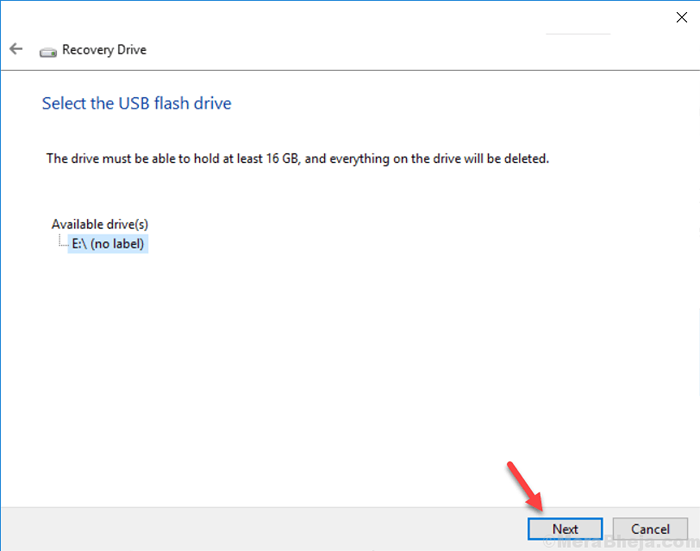
Rozwiązanie 5] Użyj oprogramowania do tworzenia kopii zapasowych innych firm
Podczas gdy system Windows 10 nie pozwoliłby na tworzenie kopii zapasowych plików na dysku USB, narzędzia kopii zapasowej strony trzeciej nie mają takiego ograniczenia. Wszelkie renomowane narzędzie stron trzecich może być używane dla tego samego.
- « Napraw błąd licencji na pozyskiwanie systemu Windows Store w systemie Windows 10/11
- Napraw rozmiar pliku przekracza dozwolony limit i nie można go zapisać »

